
X One 電池轉接器
最棒的 無線遊戲體驗!
用 Xbox One手把以無線的方式,
玩喜愛的PS5, PS4, Switch, PC, Xbox One遊戲。
解放 Xbox One手把所有功能,強化您的遊戲體驗!
- 支援在PS5上進行PS4遊戲 -
- 前往 X One 系列網站 -



20220610 韌體更新 (V1.90a)
- 改善六軸穩定度
簡介
不僅強化手把電力,更讓 Xbox One手把能以無線的方式,在 PS5, PS4, Switch, PC, Xbox One 主機上進行遊戲。解放 Xbox One手把所有功能,強化您的遊戲體驗!

形象影片
特色

如何安裝
裝置模式切換說明
X One Adapter 熄燈狀態下 :
1. 長按Brook Key 2秒至Brook Key閃燈。
2.閃燈時,按壓組合鍵10秒至熄燈(韌體版本V1.5與以後)以切至不同模式。
* 如果你的X One 轉接器有跟Xbox One 或 Xbox One X連線,請按下Brook Key將 電源關閉,再長壓Brook key。 當Brook Key閃爍藍光時,請按下所要切換平台的組合鍵,當切換鍵按壓超過兩秒後,LED 燈停止發光,表示切換操作成功。此時在按下Brook Key 喚醒手把做連線。
* 當切換鍵按壓超過兩秒後,LED 燈停止發光,表示切換操作成功。此時在按下Brook Key 喚醒手把做連線。
*PS4 手把模式下與PS4 主機連線,支援耳機麥克風功能。
*睡眠狀態,會記住前ㄧ次切換模式設定,喚醒時會依照前次切換模式啟動。

連接方式
[v1.6版本 新增Switch模式有線配對功能]
- 切至Switch模式
- 至Switch設定中先打開Pro Controller Wired Communication
- 將X One Adapter接上Switch dock自動配對,可使用後將手把拔除轉接器
- 短按Brook Key,Brook Key閃藍燈顯示配對中,藍燈恆亮表示配對完成
如何連結Xbox One/PS4/PS/PC ?
*請下載 使用說明書 了解更多
影片教學
如何使用 XONE ADAPTER 進行主機切換
第一次註冊 XBOX ONE 主機
第一次註冊 SWITCH
第一次註冊 PS4
觸控板升級操作
更新到 V1.8.4 後,本產品支援以下模擬觸控板之操作方式:

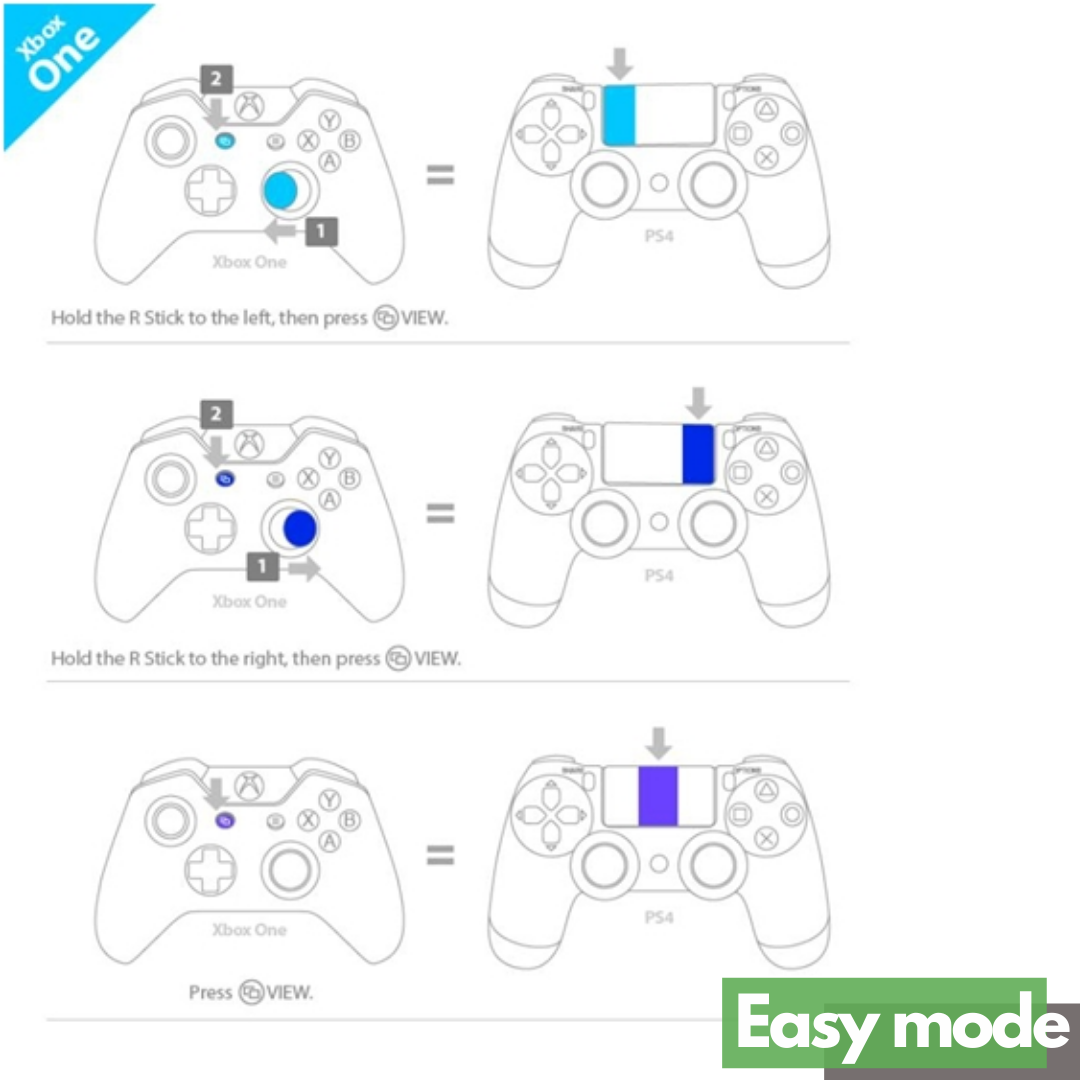
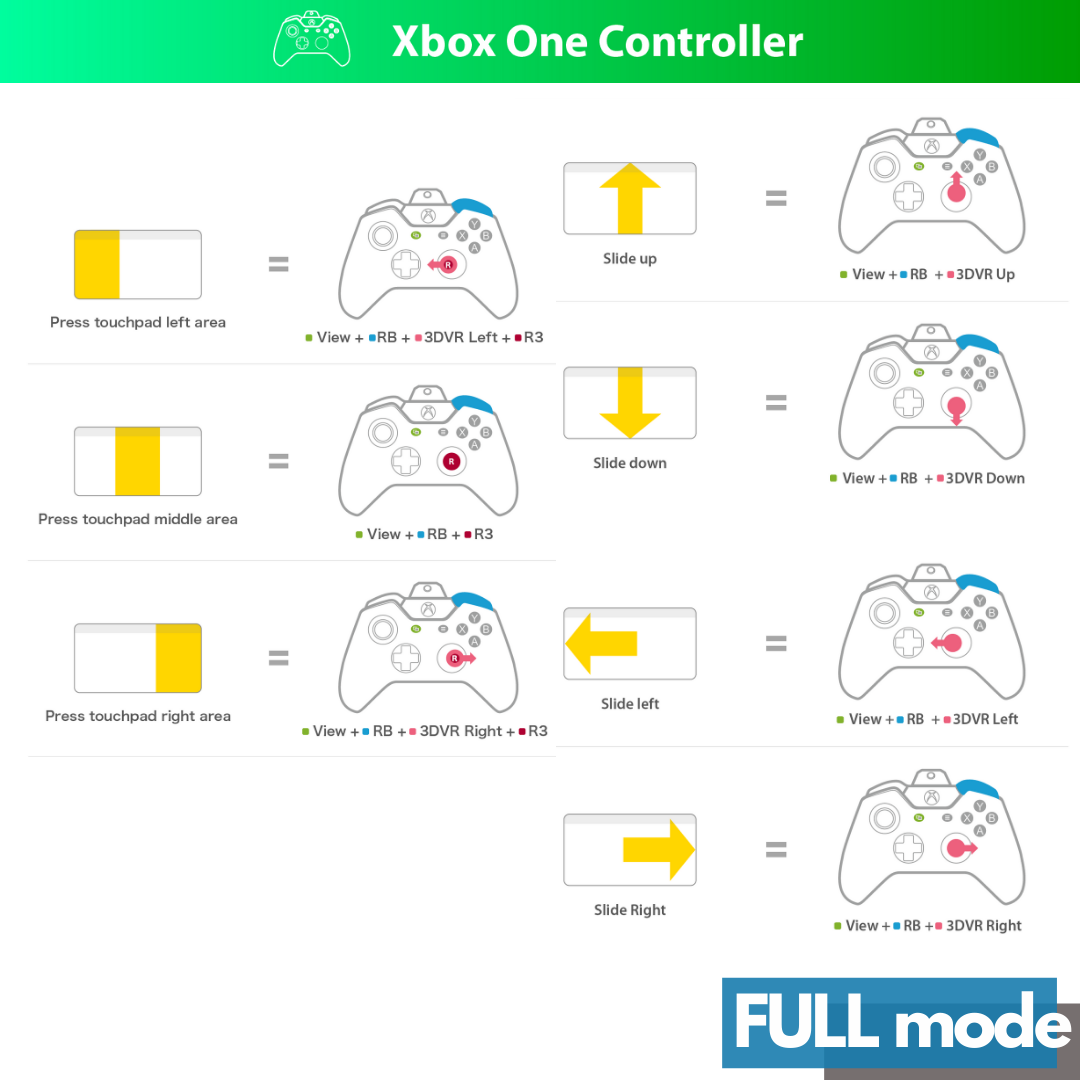
Turbo 按鍵連發設定
可設定連發按鍵(Turbo, 此功能於Xbox one平台上不支援):
A、B、X、Y、LB、RB、LT、RT、LTSB、RTSB、按板 (1、2、3、4)共14 顆按鍵( 以下稱為FK)。 設定按板前,需將原設定清除。
* 按壓 Brook key + Menu (LED燈會熄滅) 儲存 Turbo設定
Remap 按鍵對應變更設定
可變更位置的按鍵(Xbox one平台上不支援):
↑、 ↓、 ←、→、A、B、X、Y、LB、RB、LT、RT、LTSB、RTSB 共14 顆按鍵功能( 以下稱為FB)。
* 按壓 Brook key + Menu (LED燈會熄滅)儲存 Remap設定
注意事項
- 請遠離相關導電物體
- 請勿隨意拆解電池或放置於高溫中
- 電池請回收處理,不任意拋棄
NCC Certificate no.: CCAN18LP0260T5
開箱
아담스게임

立即購買
X One 電池轉接器 (白)

台灣
香港
X One 電池轉接器 (黑)

台灣
香港





